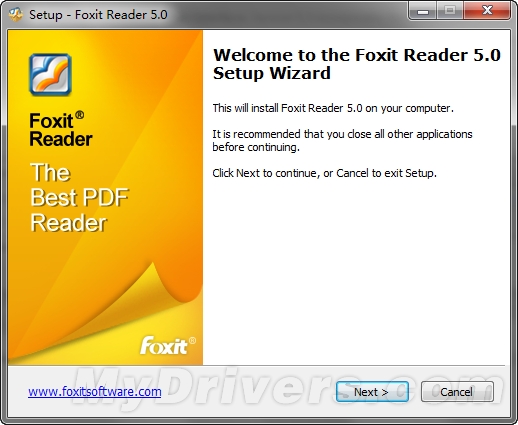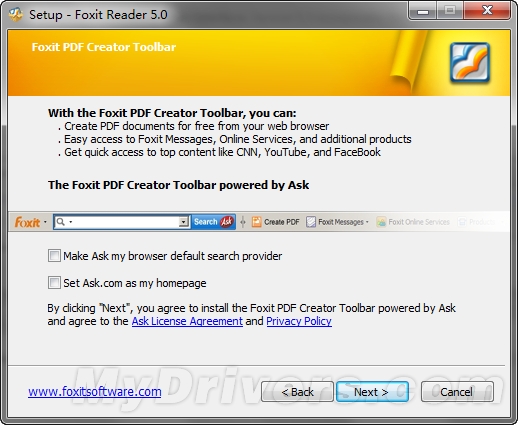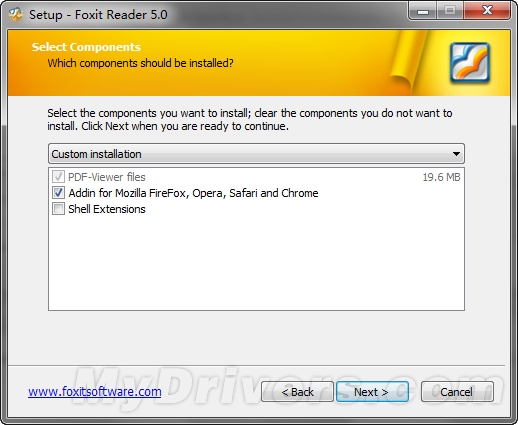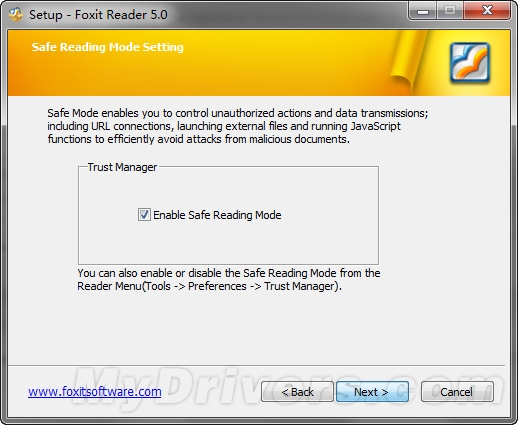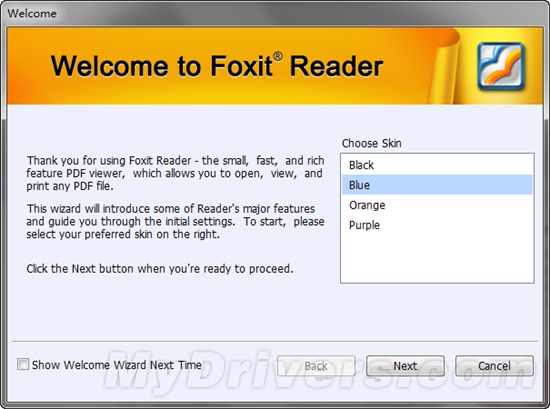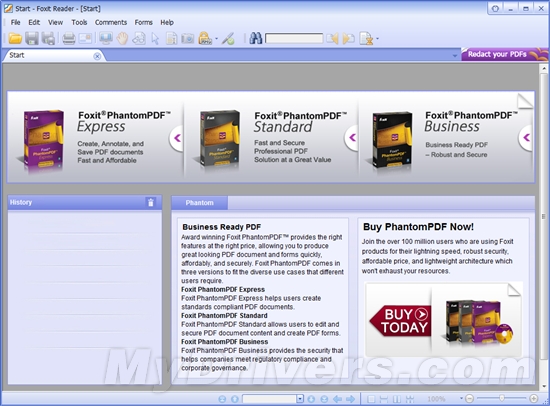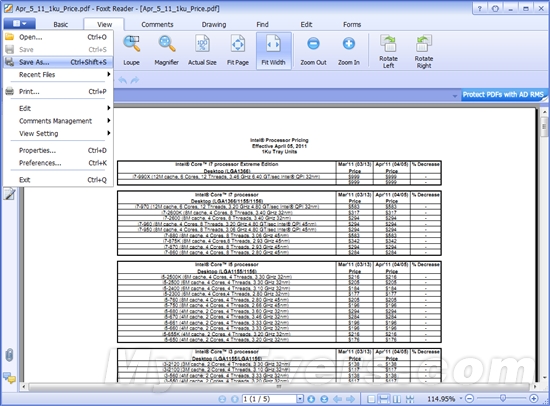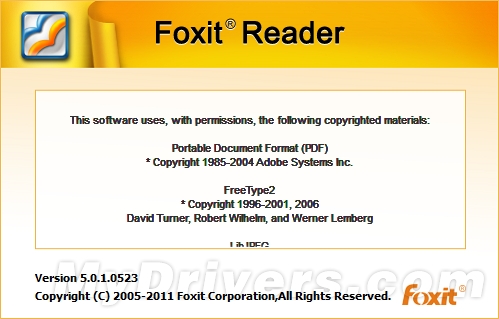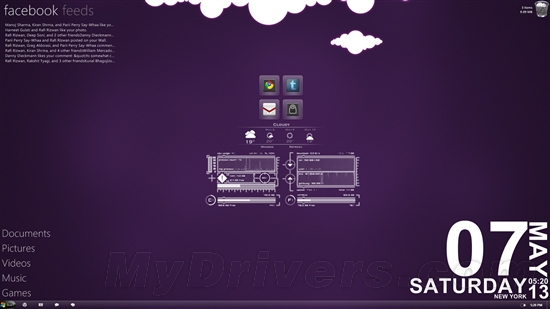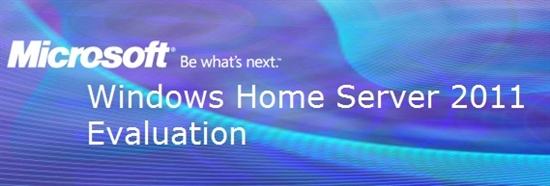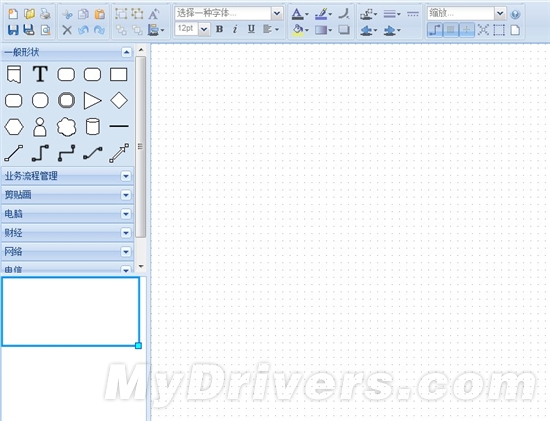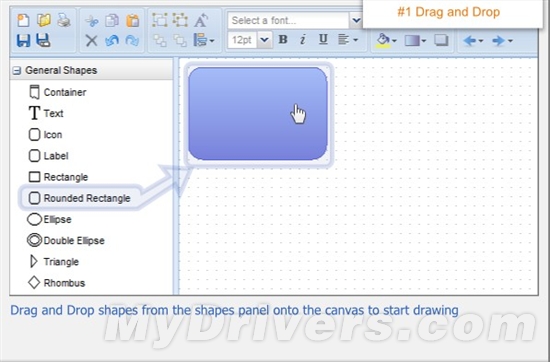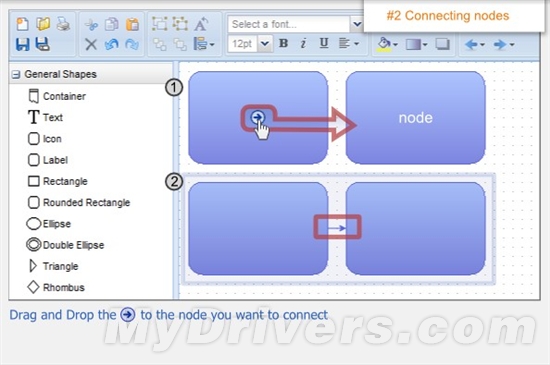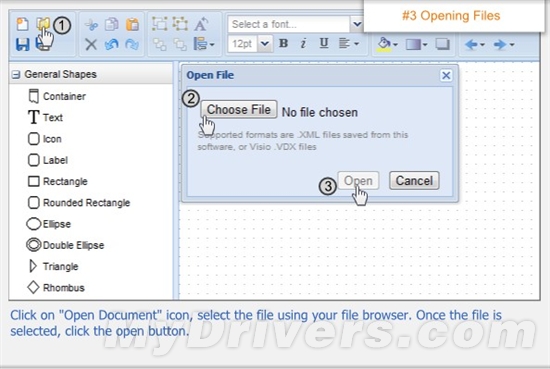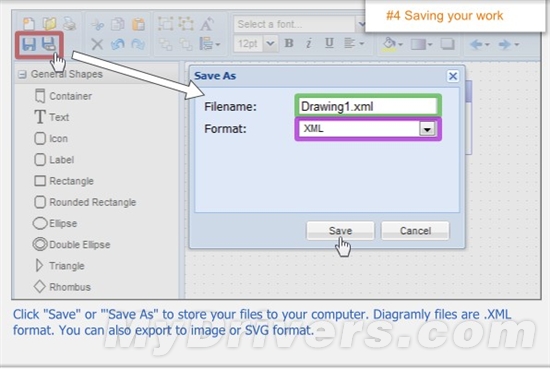Ubuntu 11.04在4月底正式發佈了,新版本首次採用Unity界面,很多操作和GNOME都不相同,也許你在使用過程中會出現手足無措,不過新鮮事物總是要花費一段時間適應,之後你會發現Ubuntu 11.04還是很不錯的。
下面我們為大家收集了19個小技巧,能讓你快速上手Ubuntu 11.04,新手們不妨看看:
1、不喜歡Unity?切換到Ubuntu GNOME經典桌面
註銷unity桌面環境,然後選擇登錄環境為「經典桌面」即可進入。
若是你喜歡Unity,可是你的顯卡不給力3D不支持,怎麼辦呢?安裝Unity-2D:
sudo apt-add-ppa repository: unity-2d-team/unity-2d-daily
sudo apt-get update
sudo apt-get install qt-unity-default-settings
2、安裝更新
Ubuntu最新版本,並不意味著你的軟件是最新版本,對吧?升級你的軟件版本:
sudo apt-get update && sudo apt-get upgrade
3、安裝Ubuntu Tweak
Ubuntu Tweak是最給力的ubuntu設置工具之一。安裝它,很簡單:
sudo add-apt-repository ppa:tualatrix/ppa
sudo apt-get update
sudo apt-get install ubuntu-tweak
4、添加Medibuntu倉庫源,激活Canonical夥伴軟件
Medibuntu是一些必要的但是不能封裝在Ubuntu中的軟件,比如win32codec,google-earth,opera等等。
sudo apt-get install medibuntu
5、安裝samba
samba服務器安裝後,就可以與你所在的網絡中的其他同學共享文件了。
sudo apt-get install samba
6、安裝媒體工具
首先安裝vlc
sudo apt-get install vlc
還需要安裝一些常用的編碼
sudo apt-get install non-free-codecs libxine1-ffmpeg gxine mencoder libmpcdec3 libquicktime1 flac faac faad sox ffmpeg2theora libmpeg2-4;
uudeview flac libmpeg3-1 mpeg3-utils mpegdemux liba52-dev mpeg2dec vorbis-tools id3v2 mpg321 mpg123 libflac++6 ffmpeg libmp4v2-0;
totem-mozilla icedax tagtool easytag id3tool lame nautilus-script-audio-convert libmad0 libjpeg-progs;
若需要支持DVD,則
sudo apt-get install libdvdcss2 && sudo /usr/share/doc/libdvdread4/./install-css.sh
還需要Flash支持啊,雖然你恨它,可是沒它真有點不行!在Ubuntu軟件中心搜索安裝即可!
64位系統的同學可以使用命令安裝
sudo add-apt-repository ppa:sevenmachines/flash
sudo apt-get update
sudo apt-get install flashplugin64-installer
7、想玩WOW,CS嗎?
安裝PlayOnLinux!
sudo apt-get install playonlinux
8、想玩其他遊戲?PlayDeb!!
可以添加Playdeb源
http://archive.getdeb.net/install_deb/playdeb_0.3-1~getdeb1_all.deb
然後,可以點擊playdeb上的軟件就可以一鍵安裝!
9、XMBC:強大的媒體中心
無需多言,命令安裝:
sudo add-apt-repository ppa:team-xbmc
sudo apt-get update
sudo apt-get install xbmc
10、視頻編輯:Openshot
雖然系統自帶的opentivi可以,但是openshot更好用!
安裝最新版本:
sudo add-apt-repository ppa:jonoomph/openshot-edge
sudo apt-get update
sudo apt-get install openshot openshot-doc
11、備份數據Deja Dup
安裝:
sudo apt-get install deja-dup
12、安裝BT客戶端
@,Deluge客戶端
sudo add-apt-repository ppa:deluge-team/ppa
sudo apt-get update
sudo apt-get install deluge
@,Vuze客戶端
sudo apt-get install vuze
13、安裝ftp客戶端Filezilla
有網站/博客的同學,推薦FTP客戶端。
安裝:
sudo apt-get install filezilla
14、IM即時通訊
QQ現在的webqq還算可以,empathy喝pidgin可以安裝最新的libqq2010協議@ googlecode;
新浪微博很多客戶端,除官方推薦外還有eicodesign,還有gwibber的插件
sudo apt-add-repository ppa:gwibber-team/ppa
sudo apt-get update
sudo apt-get install gwibber gwibber-service-sina gwibber-service-sohu
msn客戶端
sudo apt-get install amsn
其他的就容易解決啦!
還有skype:
sudo apt-get update && sudo apt-get install skype
15、安裝Java run time JRE
sudo add-apt-repository ppa:ferramroberto/java
sudo apt-get update
sudo apt-get install sun-java6-jre sun-java6-plugin sun-java6-fonts
16、虛擬機virtual box
弄個遊戲什麼的,有時候虛擬機也是必要的。ubuntu系統軟件中心搜索安裝。
17、圖像編輯GIMP
安裝最新版,雖然系統自帶:
sudo add-apt-repository ppa:matthaeus123/mrw-gimp-svn
sudo apt-get update
sudo apt-get install gimp gimp-data gimp-plugin-registry gimp-data-extras
18、喜歡conky?安裝!
sudo apt-get install conky
其他配置自己找找主題即可。我會在以後將原先總結的conky主題給大家弄下,敬請期待!
還有screenlet之類的小插件:
sudo apt-add-repository ppa:screenlets/ppa
sudo apt-get update
sudo apt-get install screenlet
19、安裝解壓文件
sudo apt-get install unace unrar zip unzip p7zip-full p7zip-rar sharutils rar uudeview mpack lha arj cabextract file-roller
http://news.mydrivers.com/1/192/192617.htm